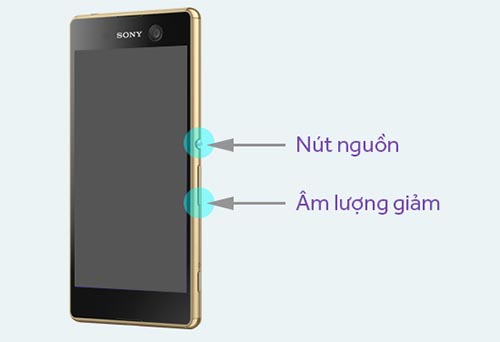Trong nhiều trường hợp, bạn muốn chụp ảnh màn hình máy tính Macbook Pro, Macbook Air. Vậy, hãy cùng tham khảo 3 cách chụp ảnh màn hình Macbook dưới đây, chắc chắn sẽ rất hữu ích đối với mọi người.
Nội dung chính
3 cách chụp ảnh màn hình Macbook đơn giản, hiệu quả
Thông thường, mọi người thường sử dụng 3 cách này để chụp ảnh màn hình Macbook nhất. Mỗi một cách chụp ảnh màn hình này sẽ có những công dụng khác nhau.
1. Chụp ảnh toàn màn hình máy tính Macbook
Sử dụng tổ hợp phím Command + Shift + 3 để chụp ảnh màn hình Macbook. Mặc định thì ảnh sẽ được lưu ngoài màn hình Desktop.
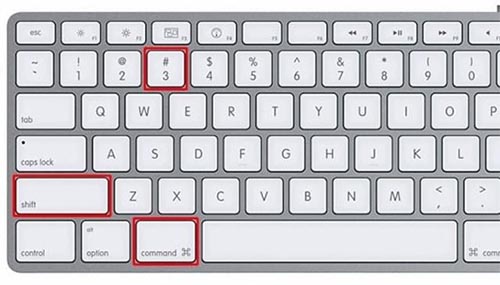
Cách chụp ảnh màn hình này sẽ giúp bạn chụp ảnh toàn bộ màn hình máy tính Macbook của bạn đang hoạt động.
2. Chụp ảnh một vùng màn hình máy tính được chọn
Ngoài cách chụp toàn bộ màn hình máy tính Macbook trên. Nếu bạn chỉ muốn chụp ảnh màn hình một vùng máy tính thôi thì bạn có thể thực hiện theo cách sau:
Sử dụng tổ hợp phím Command + Shift + 4 rồi Click vào biểu tượng có dấu “+” có trên màn hình máy tính thay cho con trỏ chuột > di chuyển tới vùng bạn muốn chụp là được. Ảnh chụp màn hình sẽ được lưu ngoài Desktop.
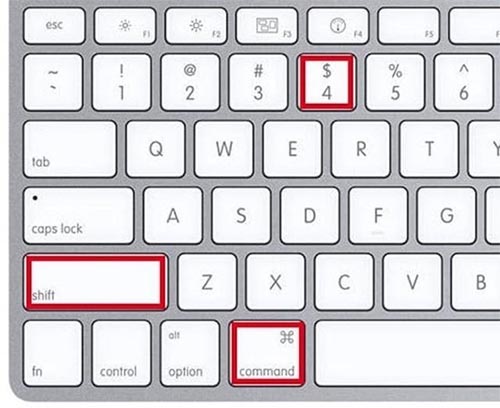
3. Sử dụng tổ hợp phím Command + Shift + 4 + Spacebar
Ngoài 2 cách chụp ảnh màn hình Macbook trên, bạn cũng có thể sử dụng tổ hợp phím Command + Shift + 4 + Spacebar để chụp ảnh màn hình. Khi sử dụng cách này thì con chuột sẽ được thay bằng icon Camera. Điều bạn cần làm chỉ là di chuyển chúng đến bất kỳ cửa sổ nào mà bạn muốn chụp ảnh màn hình. Khi chúng hiện xanh nổi lên và bạn nhấn tới đó là được.

Tổng hợp các phím tắt chụp màn hình Macbook
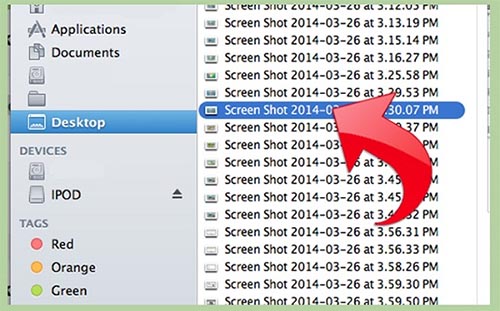
Ngoài các cách chụp ảnh màn hình Macbook trên, dưới đây sẽ là tổng hợp các phím tắt chụp ảnh màn hình Macbook thông dụng bạn nên biết.
- Command + Shift + 3: chụp ảnh toàn màn hình máy tính
- Command + Shift + Ctrl + 3: Chụp ảnh toàn màn hình máy tính và chép vào Clipboard
- Command + Shift + 4 + kéo chuột bằng 3 ngón tay: Chụp một vùng màn hình được chọn
- Command + Shift + Ctrl + 4: Chụp một vùng màn hình được chọn và chép vào Clipboard
- Command + Shift + 4 + Space bar: Chụp cửa sổ hiện hành được lựa chọn
- Command + Shift + Control + 3: Chụp màn hình Macbook vào Clipboard
- Command + Shift + 4: Chụp một lựa chọn vào một file
- Command + shift + Control + 4: Chụp một lựa chọn vào Clipboard
- Command + Shift + 4 + Onption: Chụp một vùng từ giữa
Trên đây là tổng hợp các cách chụp ảnh màn hình Macbook Pro, Macbook Air thông dụng nhất hiện nay. Chúc bạn thành công!
Nguồn TK: Tintuc.viettelstore.vn
CÓ THỂ BẠN QUAN TÂM: